الإعلانات
 في هذا العصر الرقمي ، حيث يتم تخزين المعرفة البشرية بالكامل تقريبًا عبر الإنترنت ، فإن بعض المعلومات الأكثر قيمة التي تمتلكها هي هويتك الخاصة. يشير المصطلح إلى المعلومات التي تمكن لص الهوية من انتحال هوية ضحيته للوصول حسابهم المصرفي ، للحصول على بطاقة ائتمان باسم الضحية وإساءة استخدامها ، أو للاستفادة من بطاقات أخرى مصادر.
في هذا العصر الرقمي ، حيث يتم تخزين المعرفة البشرية بالكامل تقريبًا عبر الإنترنت ، فإن بعض المعلومات الأكثر قيمة التي تمتلكها هي هويتك الخاصة. يشير المصطلح إلى المعلومات التي تمكن لص الهوية من انتحال هوية ضحيته للوصول حسابهم المصرفي ، للحصول على بطاقة ائتمان باسم الضحية وإساءة استخدامها ، أو للاستفادة من بطاقات أخرى مصادر.
لقد وجد المخترقون عدة طرق للحصول على هذه المعلومات ، على سبيل المثال اختراق كلمات مرور حساب البريد الإلكتروني ، وتقديم keyloggers ذلك تسجيل كل ضغطة مفتاح يتم إجراؤها على جهاز كمبيوتر ، أو اعتراض حركة الإنترنت لضحيتهم وتسجيل الإرسال معلومات. وبالمثل ، هناك العديد من الخطوات التي يمكنك اتخاذها لحماية نفسك ومعلوماتك الشخصية من هذه الهجمات.
1. استخدم جدار حماية
يمكن للمتسللين الذين ليس لديهم وصول مباشر إلى جهاز الكمبيوتر دخول نظامك من خلال اتصالك بالإنترنت. إحدى الطرق للدخول هي عبر منفذ شبكة مفتوح. أ جدار الحماية ما هو تعريف جدار الحماية؟ [شرح التكنولوجيا] اقرأ أكثر يتحكم في جميع حركة المرور التي تمر عبر منافذ الشبكة ، سواء كانت قادمة أو تخرج. يعمل البرنامج مثل برنامج حماية البوابة ويسمح لك بتحديد البرامج التي يمكنها إرسال المعلومات وتلقيها.

يأتي Windows مزودًا بجدار حماية أساسي. في Windows 7 ، يمكنك الوصول إلى إعدادات جدار الحماية الخاص بك ضمن> بداية > لوحة التحكم > النظام والأمن > جدار حماية Windows. برنامج يمكن أن يساعدك في إدارة جدار الحماية الخاص بك التحكم في جدار الحماية لـ Windows 7 إدارة جدار حماية Windows بشكل أفضل مع التحكم في جدار حماية Windows 7 اقرأ أكثر .
هناك العديد من البدائل لجدار حماية Windows الافتراضي ، والتي توفر المزيد من الميزات للمستخدمين المتقدمين. لقد غطينا 7 أعلى برامج جدار الحماية 7 برامج جدار حماية أعلى للنظر في أمن جهاز الكمبيوتر الخاص بكتعد جدران الحماية ضرورية لأمان الكمبيوتر الحديث. إليك أفضل خياراتك وأيها مناسب لك. اقرأ أكثر وكذلك ال أفضل ثلاثة جدران حماية أفضل ثلاثة جدران حماية مجانية لنظام التشغيل Windows اقرأ أكثر للنوافذ. إذا كنت تستخدم جهاز Mac ، فقد ترغب في البحث عنه كيفية تمكين جدار الحماية في نظام التشغيل Mac OS X Snow Leopard كيفية تمكين جدار الحماية في نظام التشغيل Mac OS X Snow Leopardنظرًا لأننا نادرًا ما نسمع عن مشكلات الأمان مع أجهزة Apple ، فإننا غالبًا ما نتجاهل مستخدمي Mac بعض تطبيقات الأمان الأساسية وميزات Apple مثل جدار الحماية. من السهل إعدادها ، ولكن هناك ... اقرأ أكثر .
2. تأمين شبكتك
يمكن للشخص الذي لديه حق الوصول إلى شبكتك أن يعترض حركة مرور الشبكة وربما يتمكن من الوصول إلى البيانات الحساسة. وبالتالي ، من الضروري تغيير معلومات تسجيل الدخول الافتراضية لجهاز التوجيه الخاص بك وتعيين كلمة مرور الشبكة لشبكة WiFi المحلية الخاصة بك.

ستقدم المقالات التالية مزيدًا من التفاصيل:
- كيفية تأمين اتصال الشبكة اللاسلكية الخاصة بك 7 نصائح بسيطة لتأمين جهاز التوجيه وشبكة Wi-Fi في دقائقهل يقوم شخص ما بالتنصت والتنصت على حركة مرور Wi-Fi الخاصة بك ، وسرقة كلمات المرور وأرقام بطاقات الائتمان الخاصة بك؟ هل تعرف حتى إذا كان شخص ما؟ ربما لا ، لذا قم بتأمين شبكتك اللاسلكية بهذه الخطوات السبع البسيطة. اقرأ أكثر
- WiFi for Dummies: 9 أخطاء شائعة إنشاء شبكة لاسلكية 9 الأخطاء الشائعة في إنشاء شبكة لاسلكية اقرأ أكثر
- كيفية تأمين جهاز التوجيه اللاسلكي دي لينك كيفية تأمين جهاز التوجيه اللاسلكي D-Linkإذا كان جهاز التوجيه D-Link آمنًا حقًا؟ اتبع هذه الخطوات لضمان حماية شبكة Wi-Fi من المتسللين والأطفال المؤذيين. اقرأ أكثر
- كيفية إخفاء شبكة WiFi الخاصة بك ومنعها من الظهور كيفية إخفاء شبكة Wi-Fi الخاصة بك ومنعها من الظهورالشبكات اللاسلكية أقل أمانًا من الشبكات السلكية. تريد إخفاء جهاز التوجيه الخاص بك؟ إليك كيفية القيام بذلك ولماذا لا تفعل ذلك. اقرأ أكثر
- هل شبكتك اللاسلكية آمنة؟ تحقق مما إذا كانت شبكتك اللاسلكية آمنة مع AirSnare اقرأ أكثر
3. استخدم برامج مكافحة البرامج الضارة
ربما تكون أسهل طريقة يتسلل بها المخترق إلى نظامك هي استخدام عمليات تثبيت البرامج الضارة المصرح بها أو التي يقوم بها المستخدم الساذج. في بعض الحالات ، لا يحتاج المستخدم حتى إلى تخويل أي شيء ، مثل تعمل برامج التجسس تلقائيًا وتثبت نفسها 3 طرق رئيسية يصاب الناس بفيروس البريد الإلكتروني اقرأ أكثر بمجرد أن يفتح المستخدم ملفًا أو يسمح بتشغيل نص برمجي على موقع ويب. يمكن لبرامج مكافحة البرامج الضارة حماية بياناتك من خلال الكشف عن النشاط الضار على جهاز الكمبيوتر الخاص بك ومنع الإصابة.

يرجى الرجوع إلى هذه الوظائف للحصول على معلومات متعمقة:
- 7 نصائح عامة شائعة لمساعدتك على تجنب اصطياد البرامج الضارة 7 نصائح عامة شائعة لمساعدتك على تجنب اصطياد البرامج الضارةجعلت الإنترنت الكثير ممكنا. أصبح الوصول إلى المعلومات والتواصل مع الناس من بعيد نسيمًا. في الوقت نفسه ، يمكن أن يقودنا فضولنا بسرعة إلى الأزقة الافتراضية المظلمة ... اقرأ أكثر
- 7 تنزيلات أمان أساسية يجب عليك تثبيتها 7 تنزيلات أمان أساسية يجب عليك تثبيتها اقرأ أكثر
- 9 أنواع من فيروسات الكمبيوتر التي يجب الانتباه إليها وماذا تفعل 7 أنواع فيروسات الكمبيوتر التي يجب الانتباه إليها وماذا تفعليمكن للعديد من أنواع فيروسات الكمبيوتر سرقة بياناتك أو تدميرها. إليك بعض الفيروسات الأكثر شيوعًا وما تفعله. اقرأ أكثر
4. العمل مع حساب مستخدم قياسي أو محدود
يفضل معظم الأشخاص العمل مع حساب المسؤول لأنه يبدو أكثر ملاءمة. يمكنك بسهولة تثبيت برنامج دون الحاجة إلى تبديل المستخدمين أو تشغيل ملف تثبيت بحقوق المسؤول. حسنًا ، خمن عدد المتسللين أو البرامج الخبيثة من هذا القبيل!

جعل نظام التشغيل Windows Vista و Windows 7 النظام أكثر أمانًا من خلال طلب تأكيد أو معلومات تسجيل دخول المسؤول عندما تحاول البرامج إجراء تغييرات على النظام. إذا كنت لا تزال تستخدم نظام التشغيل Windows XP ، فتأكد من جعل حسابك الافتراضي حسابًا غير مسؤول. لا يزال بإمكانك تشغيل العمليات كمسؤول من داخل هذا الحساب ، بشرط أن تعرف معلومات تسجيل الدخول.
أيضًا ، قم بتعيين كلمة مرور لحساب المسؤول الافتراضي. في كثير من الأحيان ، ليس لدى حساب المسؤول كلمة مرور. هذا باب مفتوح آخر في نظامك ، خاصة إذا كان شخص ما لديه وصول مباشر إلى جهاز الكمبيوتر الخاص بك ، لذلك من الأفضل قفله.
5. استخدم كلمات مرور قوية وقم بتغييرها كثيرًا
الشيء الوحيد الذي يمكنك القيام به لحماية الحسابات عبر الإنترنت ، مثل بريد الويب الخاص بك أو الخدمات المصرفية عبر الإنترنت ، هو اختر كلمات مرور قوية ، كلمة مرور مختلفة لكل حساب ، ثم قم بتغيير كلمات المرور الخاصة بك غالبا. هذا أمر صعب ، ولكن بالنسبة للحسابات التي تحتوي على معلومات حساسة ، مثل البيانات الشخصية أو أرقام بطاقات الائتمان ، من المهم للغاية.

يرجى إلقاء نظرة على المقالات أدناه للحصول على نصائح بشأن إنشاء كلمة المرور وإدارتها:
- كيفية إنشاء كلمة مرور جيدة لن تنسى كيفية إنشاء كلمة مرور قوية لن تنسىهل تعرف كيفية إنشاء وتذكر كلمة مرور جيدة؟ فيما يلي بعض النصائح والحيل للحفاظ على كلمات مرور قوية ومنفصلة لجميع حساباتك عبر الإنترنت. اقرأ أكثر
- ضع كلمات المرور الخاصة بك من خلال اختبار الكراك مع أدوات قوة كلمة المرور الخمسة هذه ضع كلمات المرور الخاصة بك من خلال اختبار الكراك مع أدوات قوة كلمة المرور الخمسة هذهلقد قرأنا جميعًا مشاركة عادلة في أسئلة "كيف يمكنني اختراق كلمة المرور". من الآمن أن نقول أن معظمها لأغراض شائنة وليست فضولية. خرق كلمات المرور ... اقرأ أكثر
- 5 مولدات كلمة مرور مجانية لكلمات المرور التي لا يمكن اختراقها تقريبًا أفضل 5 مولدات كلمات مرور عبر الإنترنت للحصول على كلمات مرور عشوائية قويةهل تبحث عن طريقة لإنشاء كلمة مرور غير قابلة للكسر بسرعة؟ جرب أحد مولدات كلمة المرور هذه عبر الإنترنت. اقرأ أكثر
- 4 مدراء كلمة مرور مفتوحة المصدر للحفاظ على كلمات المرور الخاصة بك آمنة 4 مدراء كلمة مرور مفتوحة المصدر للحفاظ على كلمات المرور الخاصة بك آمنةحتى إذا كنت معتادًا على مدير كلمات المرور التجاري المحبوب والملائم ، فمن المحتمل ألا يكون كذلك فكرة سيئة لتجربة تطبيقات أخرى فائقة الأمان توفر بعض الميزات نفسها ومخاطر أقل في... اقرأ أكثر
- KeePassX - إدارة كلمات المرور الآمنة لنظامي التشغيل Linux و OS X KeePassX - إدارة كلمات المرور الآمنة لنظامي التشغيل Linux و OS X اقرأ أكثر
6. تشفير البيانات الحساسة
عند تخزين البيانات الحساسة على القرص الصلب أو على جهاز تخزين خارجي ، قم بتشفيرها. وبهذه الطريقة يصعب الوصول إليها ، حتى إذا تمكن المخترق من الوصول إلى جهاز الكمبيوتر الخاص بك وتمكن من نسخ البيانات. أداة مجانية مفتوحة المصدر ممتازة لتشفير البيانات هي TrueCrypt.

ستجد المزيد من المعلومات حول هذا الموضوع في هذه الوظائف:
- تشفير عصا USB الخاص بك مع Truecrypt 6.0 تشفير عصا USB الخاص بك مع Truecrypt 6.0 اقرأ أكثر
- تشفير محرك أقراص USB بسهولة مع محرك Rohos Mini 1.7 تشفير محرك أقراص USB بسهولة مع محرك Rohos Mini 1.7 اقرأ أكثر
- كيفية تأمين معلوماتك وتشفيرها في حالة سرقة الكمبيوتر المحمول [Mac] كيفية تأمين معلوماتك وتشفيرها في حالة سرقة الكمبيوتر المحمول [Mac] اقرأ أكثر
7. استخدم اتصالات آمنة لإرسال البيانات الحساسة
الإنترنت ملائم للغاية لعدم استخدامه. من الممتع والسهل الاشتراك في حسابات جديدة والمشاركة في المسابقات والتسوق من على الأريكة وتخطيط عطلتك. في كل مرة تستخدم فيها هذه الخدمة ، تكشف عن القليل من المعلومات الشخصية: اسمك وعنوانك ومصالحك الشخصية وتفاصيلك المصرفية ومتى ستكون بعيدًا عن المنزل. هذه المعلومات ذات قيمة عالية!
لحماية معلوماتك الشخصية عند استخدام الخدمات عبر الإنترنت ، تأكد من إرسال البيانات حصريًا عبر اتصالات آمنة مشفرة (SSL كيف تحصل على شهادة SSL المجانية الخاصة بك اقرأ أكثر / بروتوكول TLS). أنت تتعامل مع اتصال آمن عندما يبدأ عنوان URL في متصفحك بـ https: // بدلا من http: //. في الوقت الحالي ، يمكنك ضبط Facebook و Gmail و Twitter على الاتصال باستمرار من خلال HTTPS ، مما يزيد من أمان تبادل المعلومات من خلال هذه المواقع.

مزيد من المعلومات هنا:
- يضيف Twitter "استخدام HTTPS دائمًا" إلى الإعدادات ، قم بتمكينه الآن! [أخبار] يضيف Twitter "استخدام HTTPS دائمًا" إلى الإعدادات ، قم بتمكينه الآن! [أخبار] اقرأ أكثر
8. حافظ على تحديث نظام التشغيل والبرامج
تحتوي معظم البرامج على أخطاء وأسوأها هو وجود ثغرات أمنية. لإصلاح الأخطاء ، يقدم مطورو البرامج تصحيحات وتحديثات للبرامج. وبالتالي ، فإن تحديث نظام التشغيل وبرامج التشغيل وجميع البرامج المثبتة ليست مسألة الوصول إلى الميزات الجديدة ، بل هي مسألة الحفاظ على نظامك آمنًا وفعالًا.
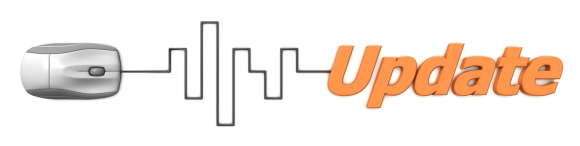
يرجى إلقاء نظرة على هذه المقالات:
- 5 خطوات سريعة لإدارة تحديثات البرامج مع SUMo 5 خطوات سريعة لإدارة تحديثات البرامج مع SUMo اقرأ أكثر
- مدقق تحديث FileHippo يحافظ على تحديث برامج الكمبيوتر مدقق تحديث FileHippo يحافظ على تحديث برامج الكمبيوتر اقرأ أكثر
- كيفية تحديث تطبيقات الطرف الثالث تلقائيًا على جهاز Mac كيفية تحديث تطبيقات الطرف الثالث تلقائيًا على جهاز Mac الخاص بك اقرأ أكثر
9. مسح واستبدال أجهزة التخزين قبل التخلص منها
قبل التخلص من الأجهزة التي قامت بتخزين المعلومات الشخصية سابقًا ، مثل محركات الأقراص الثابتة ، تعمل محركات أقراص USB المحمولة أو بطاقات الذاكرة أو أقراص DVD على إتلاف العنصر ماديًا أو استبداله بالكامل قيادة. لا يكفي حذف الملفات أو تنسيق محرك أقراص بمفرده. سيتمكن المتسللون من استعادة المعلومات. يجب استبدال مساحة التخزين ببيانات عشوائية.

يكشف المنشور التالي عن مزيد من التفاصيل:
- كيفية محو القرص الصلب الخاص بك بشكل كامل وآمن [Windows] كيفية مسح القرص الصلب بالكاملهناك طريقتان لتوصيل محرك القرص الصلب. إليك ما تحتاج إلى معرفته لإنجازه بسرعة وسهولة. اقرأ أكثر
هل سبق لك أن تعرضت لسرقة هوية؟ كيف تمكن المتسللون من الوصول إلى بياناتك؟
حقوق الصورة: برانيسلاف سينيك, إيلين سيرجي, ثروات فالديس, جبسون, بيدرو ميغيل سوسا, خينغ جوان توه, Lichtmeister, ماتياس بال, رذاذ
تينا تكتب عن تكنولوجيا المستهلك لأكثر من عقد من الزمان. حاصلة على دكتوراه في العلوم الطبيعية ودبلوم من ألمانيا وماجستير من السويد. ساعدتها خلفيتها التحليلية على التفوق كصحافية تكنولوجية في MakeUseOf ، حيث تدير الآن عمليات البحث عن الكلمات الرئيسية والعمليات.

